Ændring af forbindelsestilstand
Du kan skifte forbindelsestilstand på printeren.
Førstegangsforbindelse til printeren kræver opsætning. Vend tilbage til programsoftwaren, og foretag opsætningen af printeren.
 Bemærk
Bemærk
- Når printeropsætningen er fuldført i programmet, kan du udskrive eller scanne, når forbindelsen er oprettet, uanset forbindelsestilstanden (Wi-Fi, USB eller Trådløs direkte).
For at tjekke om Wi-Fi eller Trådløs direkte er aktiveret eller deaktiveret skal du bruge netværkskonfigurationssiden.
Denne netværkskonfigurationsside indeholder også printerens netværksnavn (SSID) og adgangskoden, der kræves til Trådløs direkte.
Følg proceduren nedenfor for at udskrive netværkskonfigurationssiden.
-
Hold knappen
 (Valg af papir (Paper Select)) på printeren nede.
(Valg af papir (Paper Select)) på printeren nede.Netværkskonfigurationssiden bliver udskrevet.
Aktivering af Wi-Fi
Hvis afsnittet Trådløst LAN på den udskrevne netværkskonfigurationsside er angivet til "Inaktiv", er Wi-Fi deaktiveret.
Hvis du vil oprette forbindelse via Wi-Fi, skal du trykke på ![]() (Wi-Fi) én gang for at aktivere indstillingen.
(Wi-Fi) én gang for at aktivere indstillingen.
 Bemærk
Bemærk
-
Selvom Wi-Fi er deaktiveret, kan du oprette forbindelse via Wi-Fi ved at trykke på
 (Trådløs forbindelse (Wireless connect)) og holde den nede.
(Trådløs forbindelse (Wireless connect)) og holde den nede.
Aktivering af Trådløs direkte
Hvis afsnittet Trådløst LAN på den udskrevne netværkskonfigurationsside er angivet til "Inaktiv", er Trådløs direkte deaktiveret.
Hvis du vil oprette forbindelse via Trådløs direkte, skal du aktivere indstillingen.
-
Hold
 (Stop) nede, og slip den, når
(Stop) nede, og slip den, når  (Alarm-lampen) har blinket 12 gange.
(Alarm-lampen) har blinket 12 gange.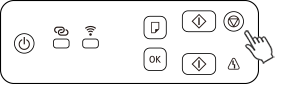
-
Tjek, at
 (TIL (ON)-lampen) blinker.
(TIL (ON)-lampen) blinker. -
Tryk på
 (Farve (Color)) for at aktivere indstillingen.
(Farve (Color)) for at aktivere indstillingen.Tjek printerens netværksnavn (SSID) og adgangskoden på den udskrevne netværkskonfigurationsside, og fortsæt derefter med Trådløs direkte-forbindelsen på din enhed (f.eks. en computer eller smartphone).
 Bemærk
Bemærk- For at deaktivere indstillingen skal du trykke på
 (Sort (Black)).
(Sort (Black)).
- For at deaktivere indstillingen skal du trykke på

